Sccm Discovery Methods – Keşif Metodları
Merhaba,
Bu makalemizde System Center Configuration Manager ürününde kurulumdan sonra yapılması gereken Discovery Method konfigurasyonlarından bahsedeceğiz.
Yapınızdaki Domain Controller’larda Active Directory servisimiz hizmet vermektedir. Active Directory’de bulunan user bilgileri ,domain bilgileri , forest bilgileri, bilgisayarlarımız , güvenlik gruplarımız mevcuttur. Yapımıza kurmuş olduğumuz Sccm sunucusunda şuan Active Directory ile alakalı objeler ve bilgiler bulunmamaktadır. Bunları Sccm sunucumuza tanıtabilmemiz için Domain ve Forest discovery işlemlerimizi yapmamız gerekir. Sccm server , domain controller ile iletişim kurarak , domain controller’daki tüm bilgileri Sccm server’a getirecektir. Bu konfigurasyonları gerçekleştirdikten sonra Active Directory üzerinde yapmış olduğumuz tüm değişiklikler konfigure ettiğimiz dakikaya yada saate göre senkronize olacaktır. örnek ile açıklamak gerekirse; Organizasyonunuzda bulunan biri işten çıktığında user object, computer object ve group’ları delete ettiğimizde senkonize olarak bilgileri Sccm server console’dan kaldıracaktır. Bu işlemlerin tümüne Discovery (Keşif) denmektedir.
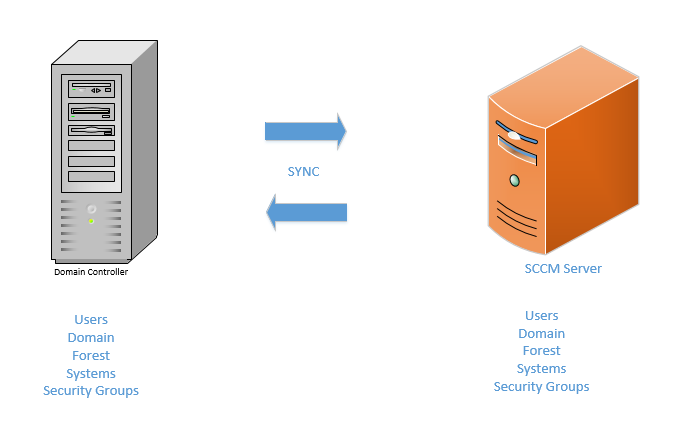
SCCM Server Üzerinde Discovery işlemlerinin yapılabilmesi için yapmamız gereken ayarları anlatmaya başlıyorum.
- Öncelikli olarak yapmamız gereken Sccm Console üzerinde bulunan “Administration” Seçeneğine tıklarız.
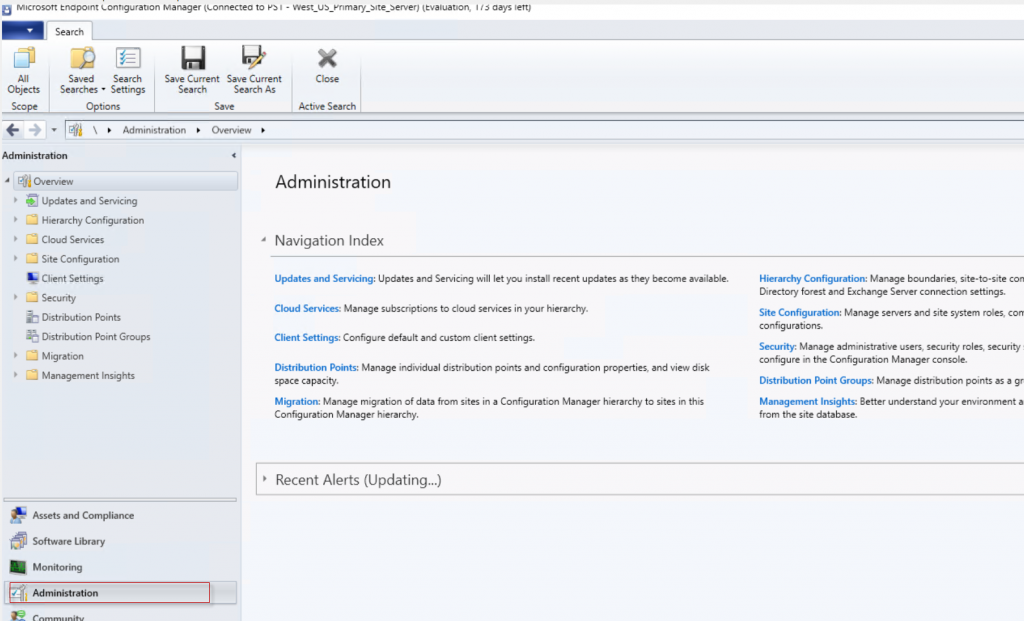
2. “Administration” seçeneğine tıkladıktan sonra , “Hierarchy Configuration” sekmesine tıklayarak ; discovery method seçeneğini seçeriz. Aşağıda görüldüğü gibi keşif metodları karşımıza gelmektedir. Bunların hepsi disable statüsünde görünmektedir. Bunlar devredışı statüsünde bırakılırsa ,sccm server active directory ile konuşamayacaktır. Onun için işlemlere hemen başlayalım.
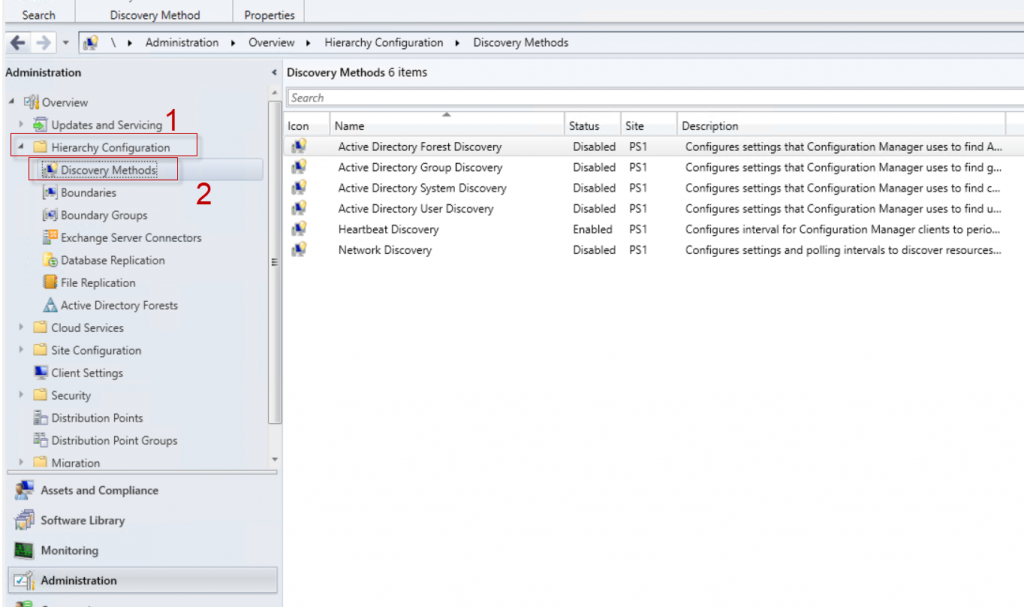
3. İlk seçenek olarak ; active directory forest discovery methoduna sağ tıklayarak “Properties” seçeneğini seçeriz.

4. Properties seçeneğini seçtikten sonra “Enable Active Directory Forest Discovery” seçeneğini etkinleştiririz. Bunu etkinleştirdiğimizde doğrudan active directory ile konuşacaktır. Boundaries (sınır) ayarlarını genelde best practices olarak manuel boundaries olacak şekilde configure edilir ve aşağıda bulunan schedule ise ne sıklıkla active directory ile konuşacak onu belirleyebiliriz. Ben konfigurasyonlarımı aşağıdaki gibi yaparak devam ediyorum.
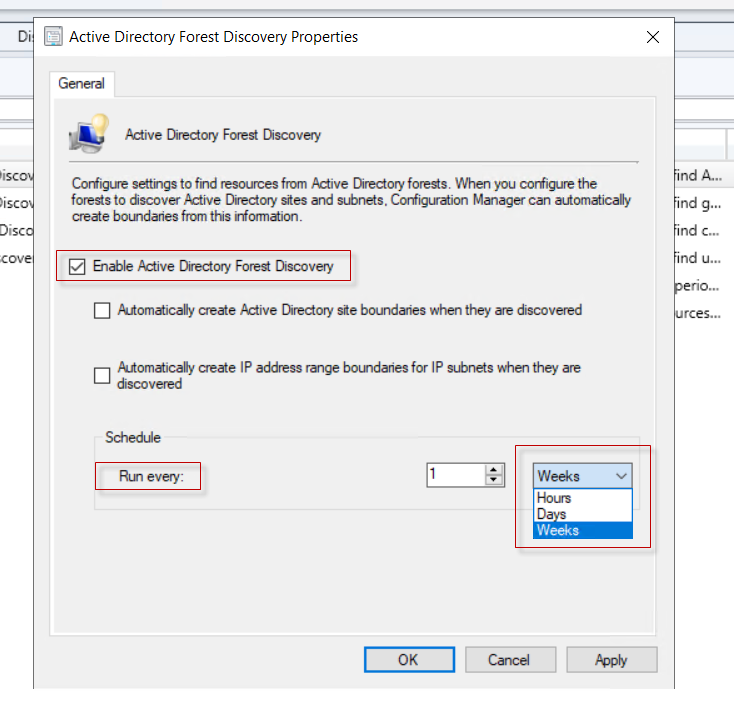
5. ve “Apply” seçeneğini seçeriz. Sonrasında ekrana aşağıda bulunan uyarı gelecektir. Burada bize ; “Tam keşifi mümkün olan en kısa sürede çalıştırmak istermisiniz” sorusu sormaktadır. ben bu seçeneğe “yes” olarak devam ediyorum. Sonrasında “Ok” seçeneğini seçerek discovery methodunu “Enable” duruma getiriyorum.
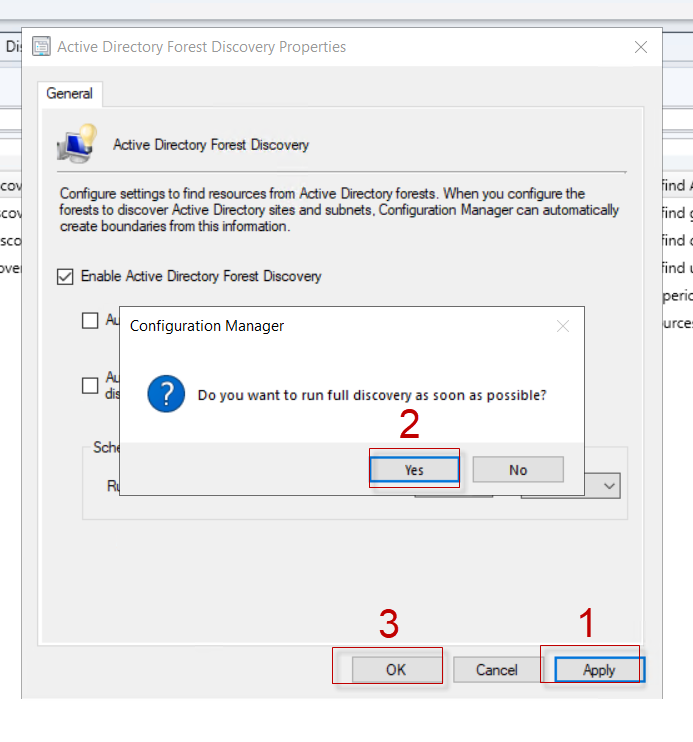
6. Ikinci işlem olarak ; Active directory grouplarının keşif methodunu enable edeceğiz. Bu işlem için “Active Directory Group Discovery” seçeneğini seçeriz. Sonrasında sağ tıklayarak “Properties” seçeniğine tıklarız. Bu işlemden sonra Security Groupları etkinleştirmiş olacağım.

7. “Enable Active Directory Group Discovery” seçeneği seçeriz. “Add” seçeneğini tıklayarak group ekleme işlemleri için “Location” seçeneğini seçerek işlemlere devam ediyorum.
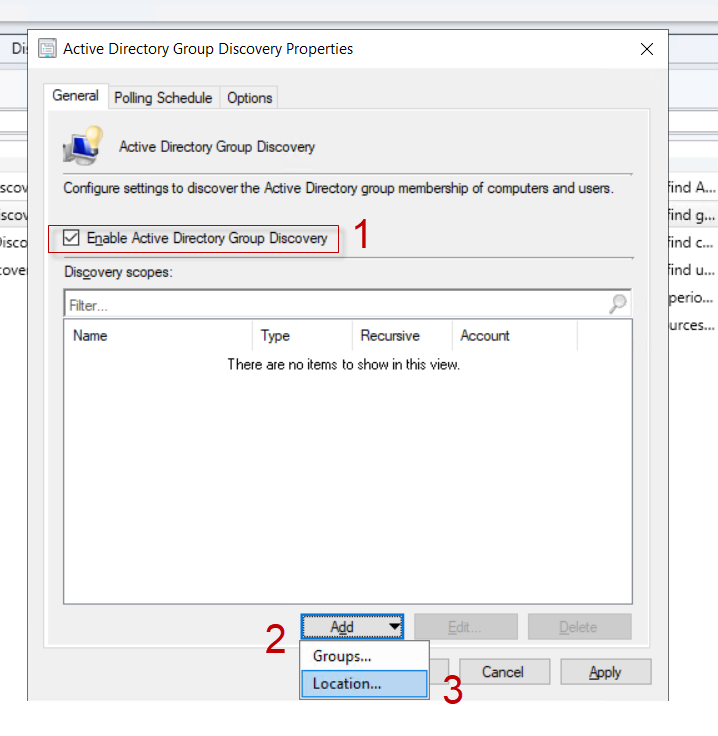
8. Name kısmını “Groups” şeklinde tanımladım. Browse seçeneği seçerek domainde bulunan tüm grupları getirecektir. OU altında oluşturmuş olduğumuz bir grup mevcut ise onları sadece getirmesini sağlayabiliriz. Ben burada domaini seçerek devam ediyorum. “Ok” seçeneğini seçiyorum.
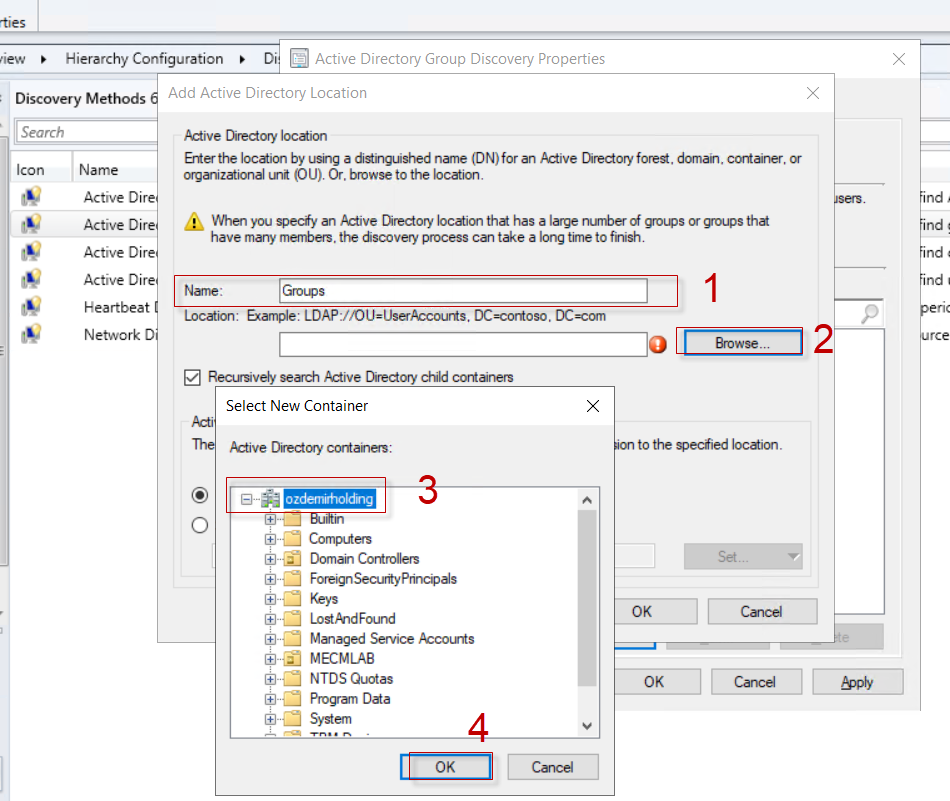
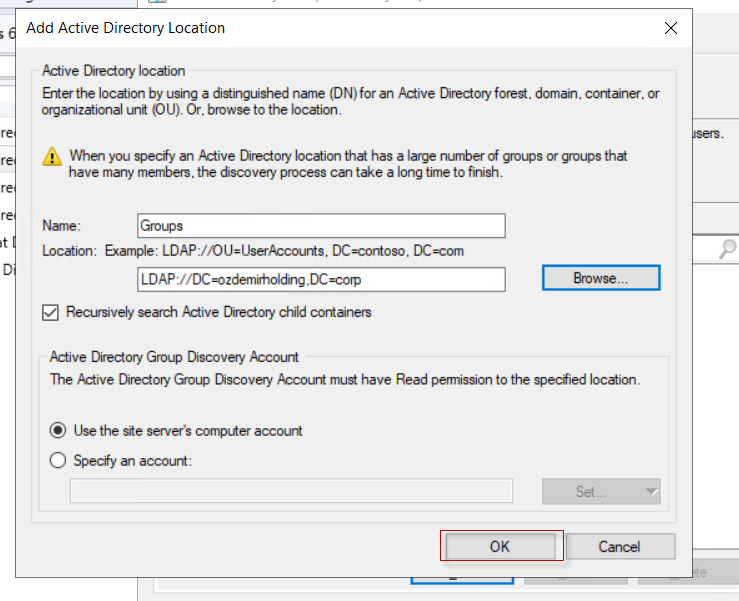
Sonrasında “Polling Schedule” seçeneğine gelerek her 5 dakikada bir keşif yapacağı default olarak seçili gelmektedir. Bu konfigurasyonu istediğiniz gibi konfigure edebilirsiniz. “Apply” seçeneği ve Sonrasında ” Tam keşifi mümkün olan en kısa sürede çalıştırmak istermisiniz” sorusuna Ben bu seçeneğe “Yes” olarak devam ediyorum. “OK” seçeneğini seçerek devam ederiz.
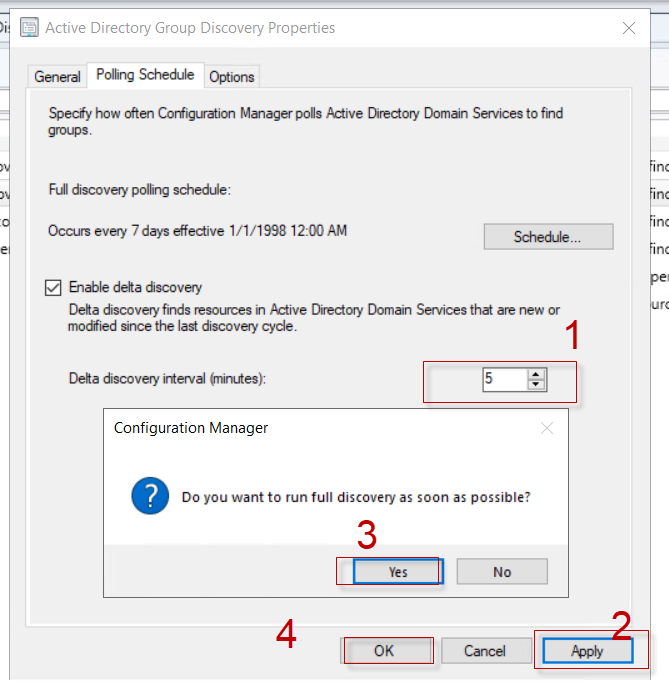
Group methodu da enable duruma gelmiştir.

9. Üçüncü işlem olarak ; Active Directory System Discovery Method’unu “Enable” durumuna getirmek. Bu işlem için “Active Directory System Discovery” seçeneğini seçeriz. Sonrasında sağ tıklayarak “Properties” seçeniğine tıklarız. Tıkladıktan sonra “Enable Active Directory System Discovery” seçeneği seçerek ardından sarı simgeye tıklarız. Tıkladıktan sonra System Discovery işlemi için path belirlememiz gerekiyor. Onun için browse seçeneğini seçerek domainimizi seçeriz. “OK” seçeneğini seçeriz.
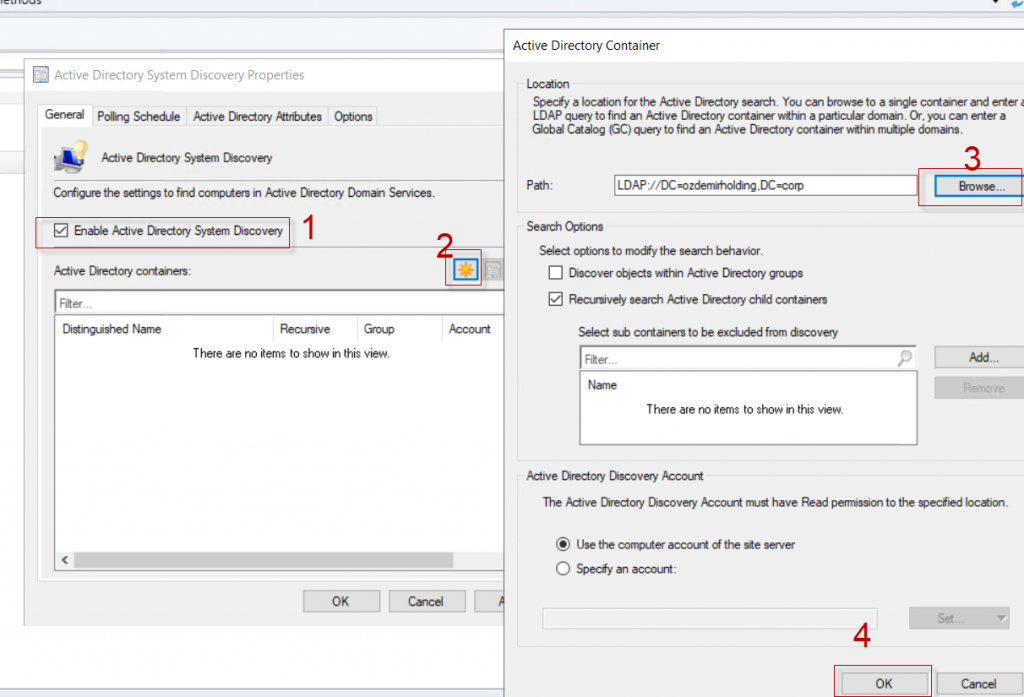
Aşağıdaki ekranda System Discovery işlemini 5 dakikada bir yapılacağını seçerek “Ok” seçeneği seçerek full discovery işlemini hemen başlatırız.
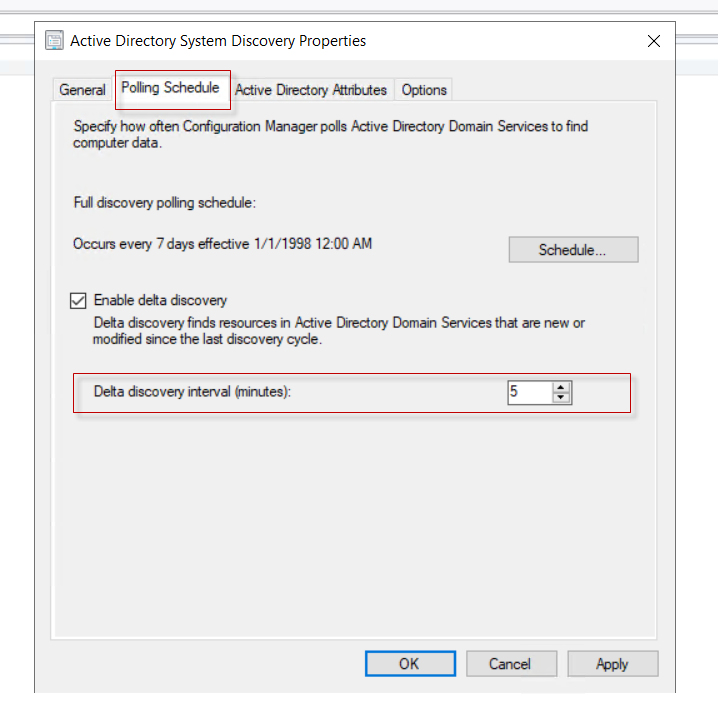
10. Dördüncü işlem olarak Active Directory’de bulunan kullanıcılarımızı Sccm console’una getirmek . Active directory user keşif methodunu enable edeceğiz. Bu işlem için “Active Directory User Discovery” seçeneğini seçeriz. Sonrasında sağ tıklayarak “Properties” seçeniğine tıklarız.
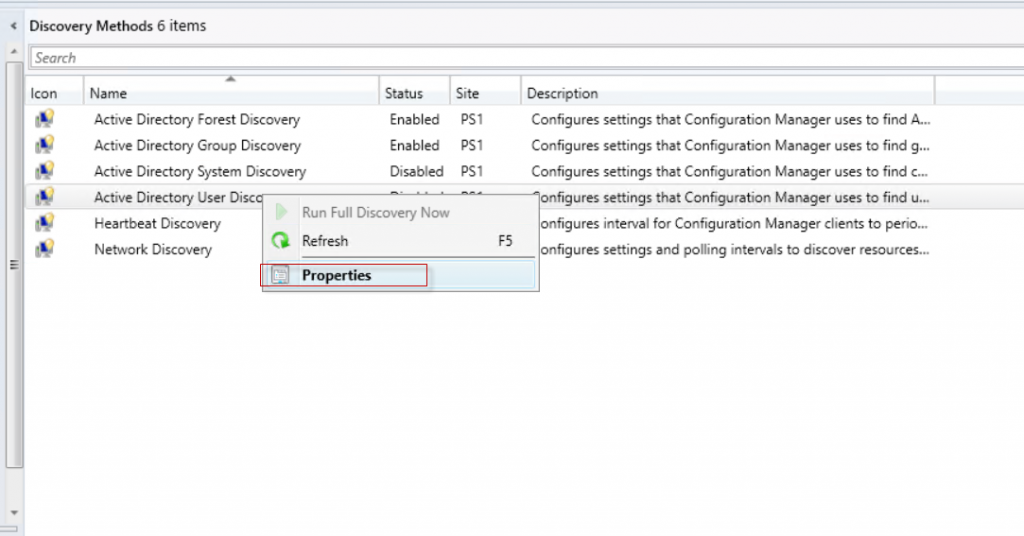
Tıkladıktan sonra “Enable active directory user discovery” seçeneği seçerek ardından sarı simgeye tıklarız. Tıkladıktan sonra System Discovery işlemi için path belirlememiz gerekiyor. Onun için “Browse” seçeneğini seçerek domainimizi seçeriz. “Ok” Seçeneğini seçeriz.
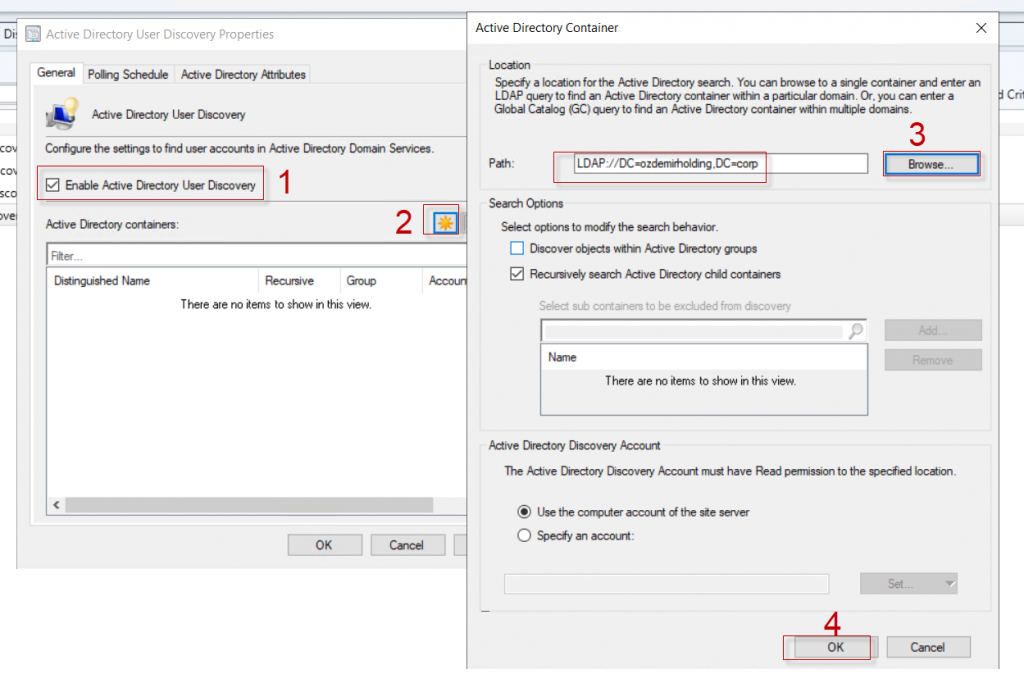
Aşağıdaki ekranda User Discovery işlemini 5 dakikada bir yapılacağını seçerek “Ok” seçeneği seçerek full discovery işlemini hemen başlatırız.
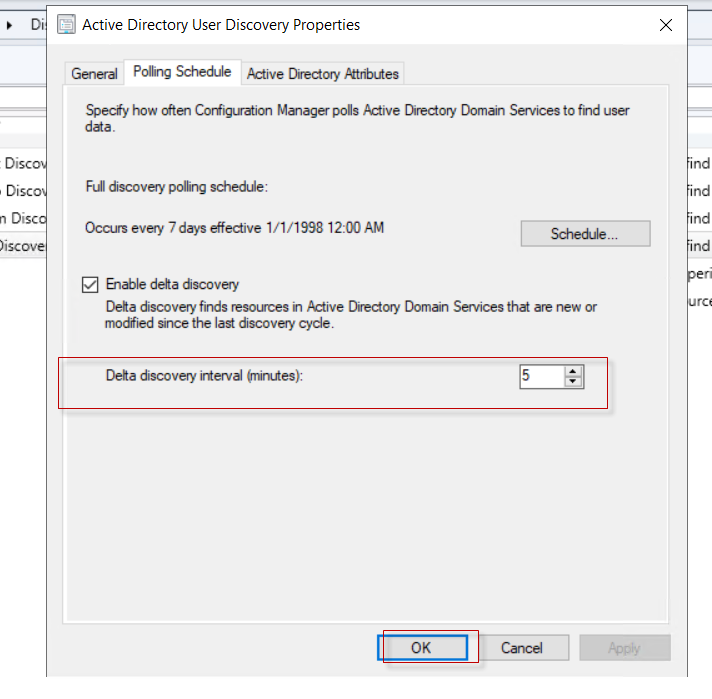
Ve Discovery Methodu Enable Durumuna geldiğini görürüz.

12. “Hearbeat Discovery” methodunda ise default olarak enable gelir. Bu seçeneği enable halde bırakacağız. Bu seçenek active directory’de domaine join olmayan makinelerin Workgroup makinelerin keşfedilmesini sağlamaktadır.

13. “Network Discovery” methodunda ise router ,switch,printer gibi network cihazların keşifi için tercih edilebilmektedir. Genelde disable halde bırakırız.

Ve son haliyle hepsi “Enable” duruma gelmiştir.
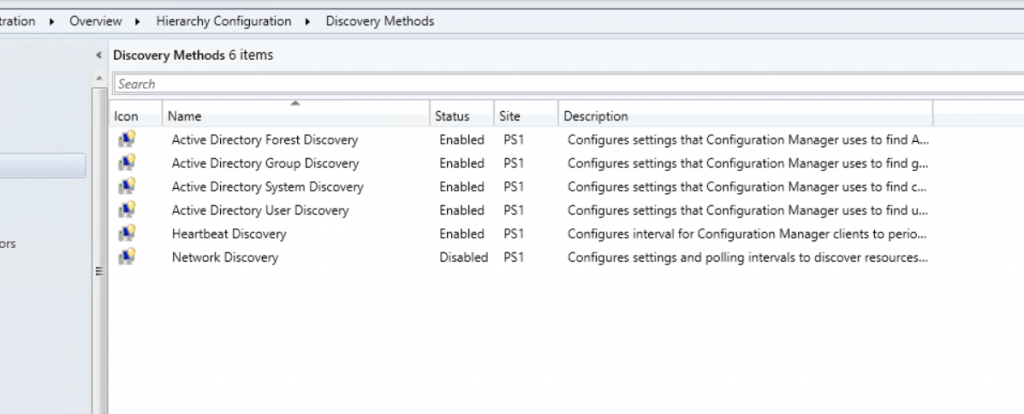
Sonrasında objelerimiz gelmiş mi hemen kontrollerimizi sağlayalım bunun için ; Assets and Compliance seçeneğini seçerek users sekmesine geldiğimizde Active Directory ortamında bulunan tüm user ve user grouplarımızın keşif edildiğini görürüz.
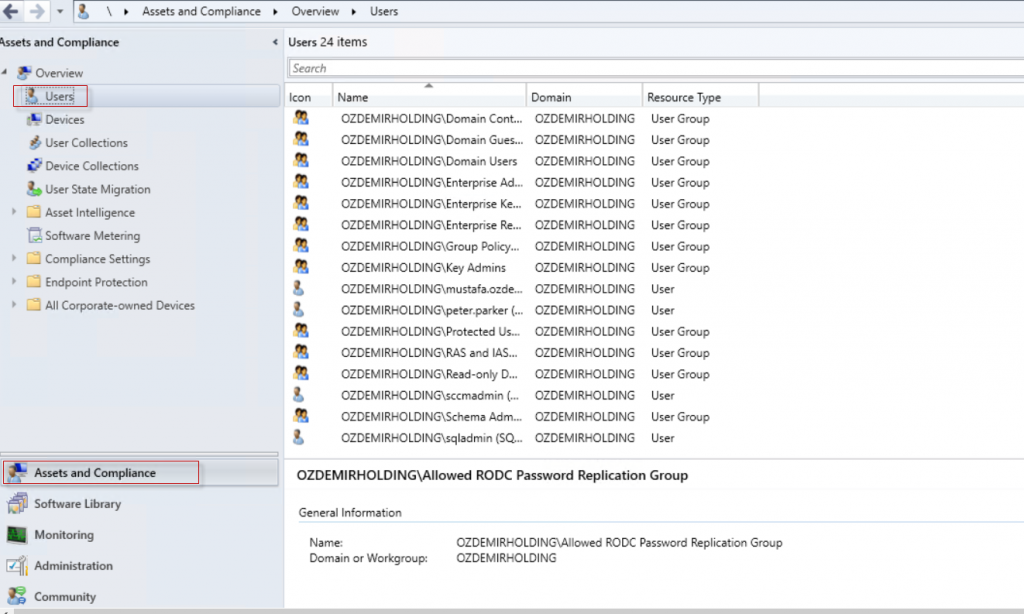
Devices seçeneğini seçerek aynı zamanda Active Directory’de domainde olan computer objelerimizin keşif edildiğini görürüz.
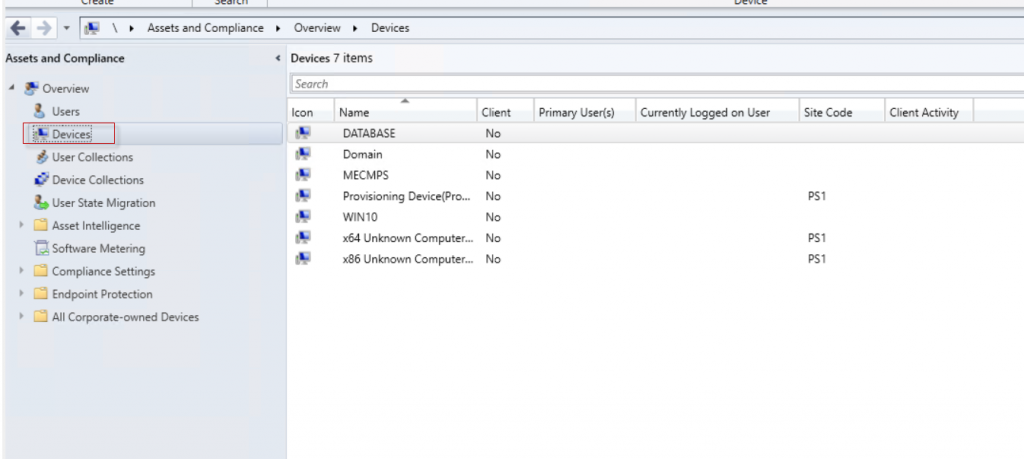
Makalemi zaman ayırıp okuduğunuz için çok teşekkür ederim. Diğer makalelerimde görüşmek üzere
Faydalı olması Dileğiyle…








Eline sağlık.
Teşekkürler Hocam
Guzel bir makale olmus,elinize saglik.
Teşekkürler Tamer Bey
Elinize, emeğinize sağlık.
Teşekkür ederim .Faydalı olması dileğiyle.